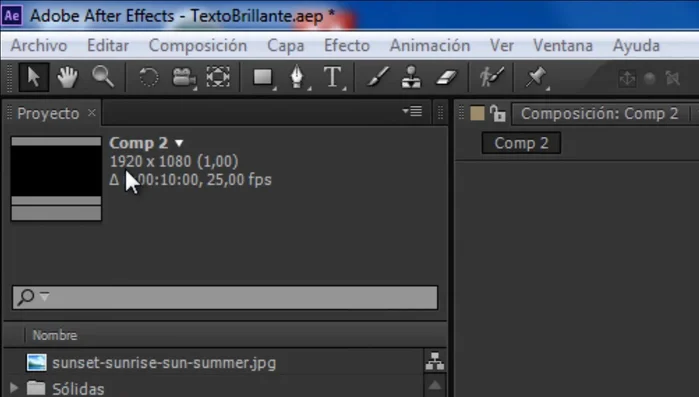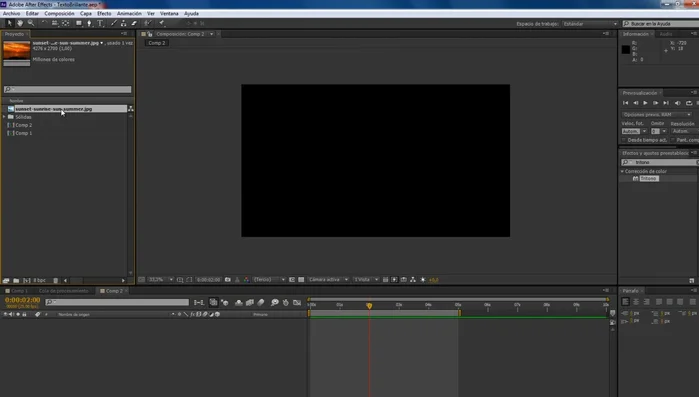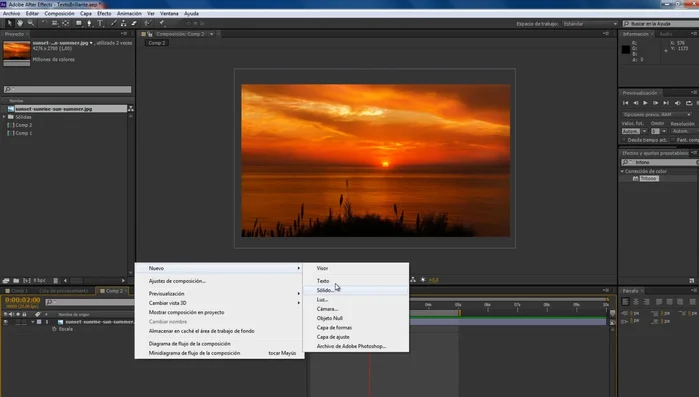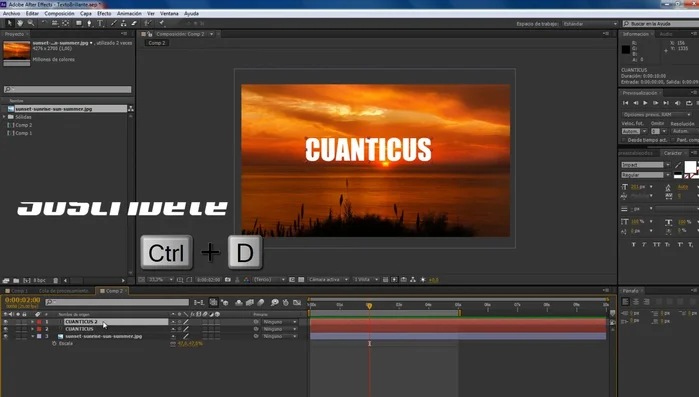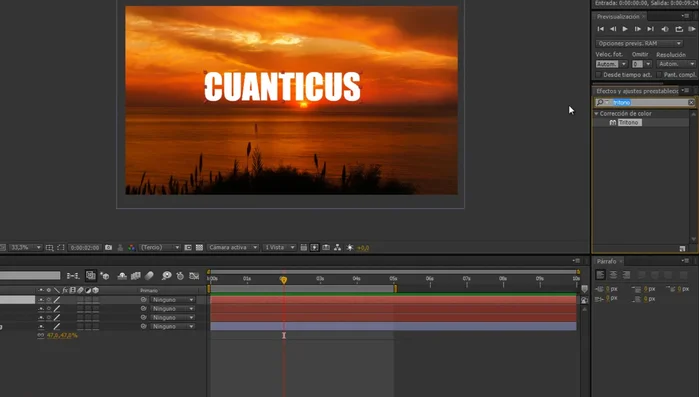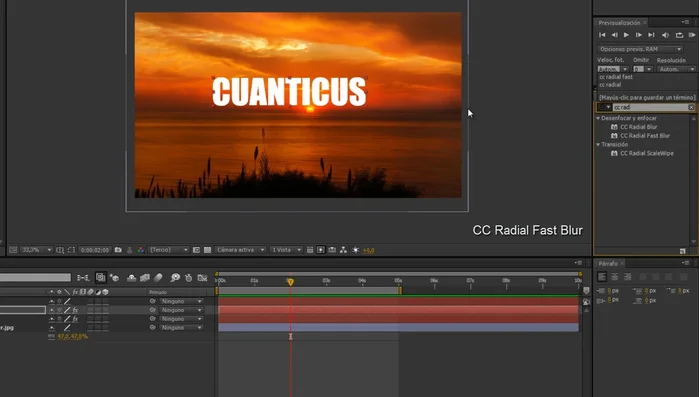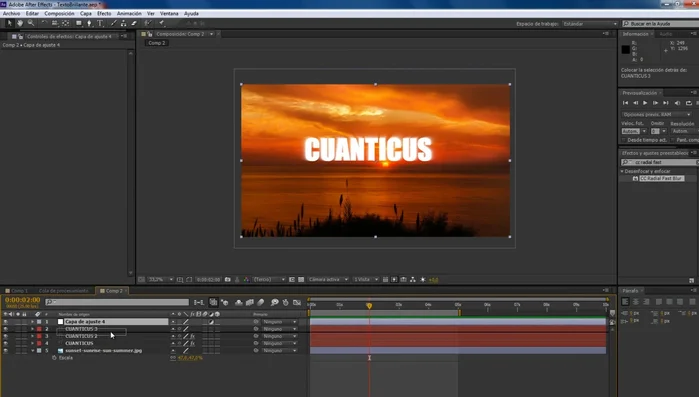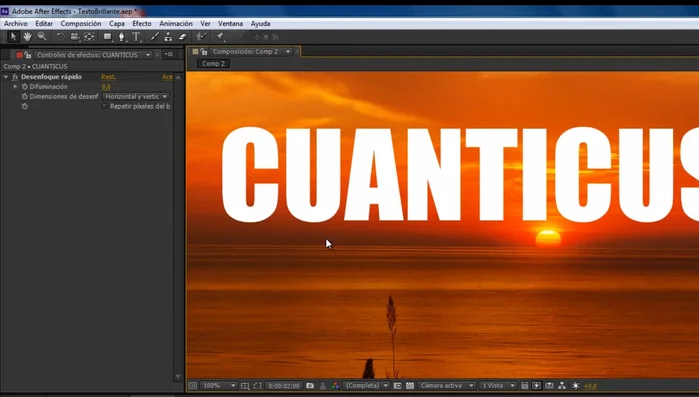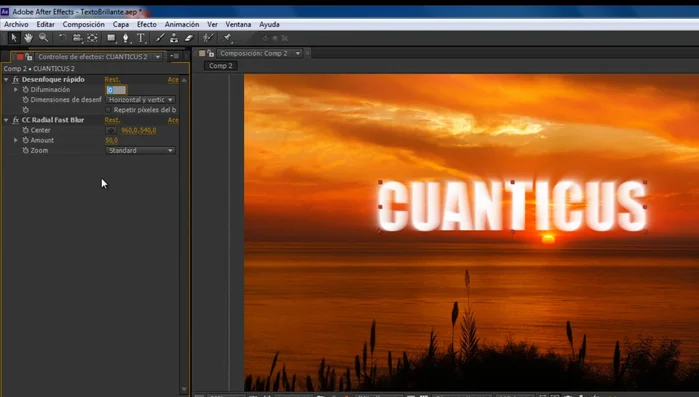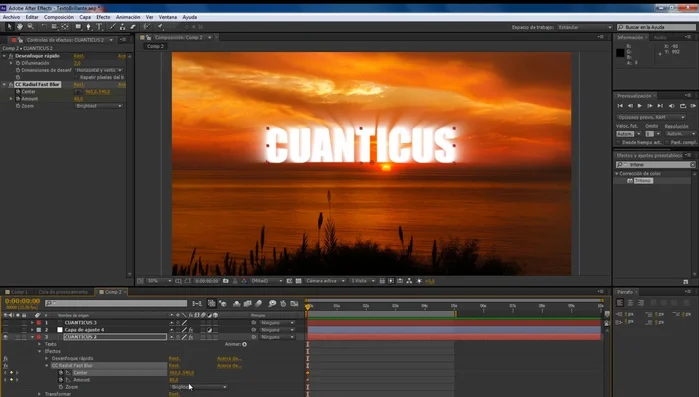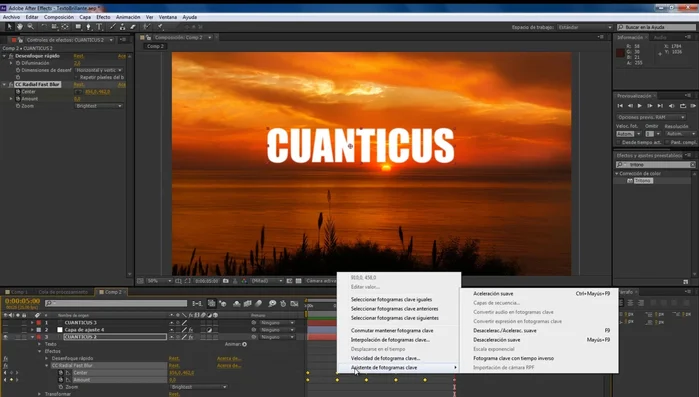Dale a tu texto un brillo deslumbrante con este tutorial fácil de After Effects. Aprenderás a crear un efecto de resplandor animado, perfecto para títulos, intros o cualquier proyecto que necesite un toque extra de estilo. Sin plugins complejos, solo técnicas sencillas para lograr resultados profesionales. Prepárate para añadir un toque mágico a tus composiciones de texto con este tutorial paso a paso. ¡Empecemos!
Instrucciones Paso a Paso
-
Configuración Inicial
- Crear una composición de 1920x1080 a 10 segundos con fondo negro.
- Importar una imagen de fondo, escalarla (tecla S) y ajustarla al espacio de trabajo.


Configuración Inicial -
Creación de Capas de Texto
- "cuanticus").
- Duplicar la capa de texto (Control D).


Creación de Capas de Texto -
Aplicación de Efectos de Desenfoque
- Aplicar el efecto "Desenfoque rápido" a ambas capas de texto.
- Aplicar el efecto "CC Radial Fast Blur" solo a la segunda capa de texto.


Aplicación de Efectos de Desenfoque -
Creación de Capa de Ajuste y Efecto Tritono
- Crear una capa de ajuste debajo de la última capa de texto y aplicar un efecto "Tritono".

Creación de Capa de Ajuste y Efecto Tritono -
Ajustes de Desenfoque Iniciales
- Ajustar el desenfoque de la primera capa de texto (aproximadamente a 5 puntos).

Ajustes de Desenfoque Iniciales -
Animación del Resplandor (CC Radial Fast Blur)
- reducir el "Desenfoque rápido" a 2 puntos y animar el "CC Radial Fast Blur". Aumentar el valor de "Amount" a 80 en el segundo 0.
- Animar los parámetros "Center" y "Amount" del "CC Radial Fast Blur" para crear el efecto de resplandor que se mueve de izquierda a derecha y luego desaparece. Agregar keyframes en los segundos 0, 1, 2, 3, 4 y 5.


Animación del Resplandor (CC Radial Fast Blur) -
Suavizado de la Animación
- Aplicar la opción "Asistente fotograma clave", "Desacelerar" y "Acelerar" a los keyframes para suavizar la animación.

Suavizado de la Animación -
Ajustes de Color y Fusion de Capas
- Ajustar el color del efecto "Tritono" para lograr el tono de naranja deseado, fusionando las capas y ajustando la opacidad.

Ajustes de Color y Fusion de Capas
Tips
- Experimentar con los valores de desenfoque y la animación del "CC Radial Fast Blur" para lograr el efecto deseado.
- Utilizar la herramienta de muestra de color para obtener el color preciso deseado para el efecto de resaltado.
Common Mistakes to Avoid
1. Resplandor Demasiado Intenso o Difuso
Razón: Un valor de 'spread' o 'size' demasiado alto en la propiedad 'Glow' puede resultar en un resplandor que se ve poco natural o que 'ahoga' el texto, haciéndolo ilegible.
Solución: Ajusta los valores de 'spread' y 'size' para lograr un resplandor sutil y bien definido que complemente el texto sin ocultarlo.
2. Animación Incoherente o Abrupta
Razón: Cambios repentinos en la intensidad o el tamaño del resplandor pueden verse poco profesionales y distraer al espectador. La animación debe ser suave y fluida.
Solución: Utiliza keyframes y ajustes de suavizado (ease in/out) para crear transiciones graduales y una animación más natural.
FAQs
¿Puedo usar este efecto en cualquier tipo de fuente?
Sí, el efecto de resplandor funciona con cualquier fuente. Sin embargo, las fuentes más gruesas o con trazos más definidos suelen mostrar el efecto de forma más impactante.
¿Necesito plugins adicionales para este tutorial?
No, este tutorial solo utiliza las herramientas y funciones básicas de After Effects. No se requieren plugins adicionales.
¿Cómo puedo ajustar la intensidad del brillo?
La intensidad del brillo se controla ajustando las propiedades de 'Glow' (resplandor) en la capa de texto. Puedes modificar el tamaño y la opacidad del resplandor para lograr el efecto deseado.